 System-Tutorial
System-Tutorial
 Windows-Serie
Windows-Serie
 So legen Sie die absolute Pfadkonfiguration von JDK-Umgebungsvariablen in Win10 fest
So legen Sie die absolute Pfadkonfiguration von JDK-Umgebungsvariablen in Win10 fest
So legen Sie die absolute Pfadkonfiguration von JDK-Umgebungsvariablen in Win10 fest
Wenn wir Umgebungsvariablen konfigurieren, haben wir drei Konfigurationsziele: JAVA_HOME, CLASSPATH und PATH. Dann müssen wir beim Schreiben des Pfads sehr vorsichtig sein. Selbst wenn ein Symbol fehlt und ein Satzzeichen falsch ist, ist die Konfiguration falsch. Der Editor wird Ihnen also sagen, wie Sie den absoluten Pfad in die Konfiguration schreiben ~ Ich hoffe, es kann Ihnen helfen.
So konfigurieren Sie den absoluten Pfad der JDK-Umgebungsvariablen in Win10
1. Klicken Sie zunächst mit der rechten Maustaste auf „Dieser PC“ und öffnen Sie „Eigenschaften“
2. Öffnen Sie „Umgebungsvariablen“ in „Erweiterte Systemeinstellungen“. auf der linken Seite 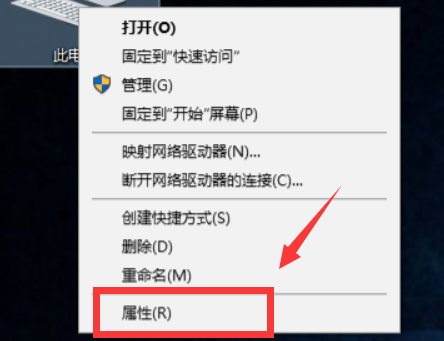
3. Klicken Sie dann unter Systemvariablen auf „Neu“ 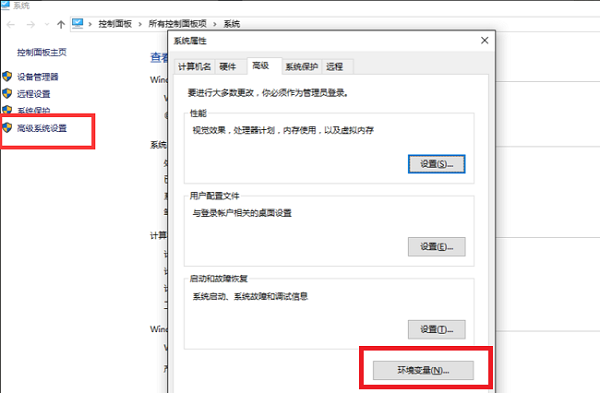
4. Der Variablenname ist „JAVA_HOME“ und der Variablenwert ist unser absoluter JDK-Pfad. 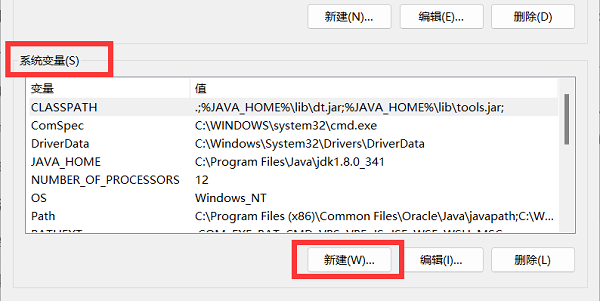
5. Unter dem absoluten Pfad muss die Datei wie im Bild zu sehen sein. 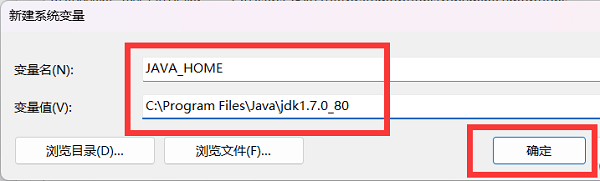
6. Wählen Sie dann „Pfad“ unter der Systemvariablen und wählen Sie „Bearbeiten“, 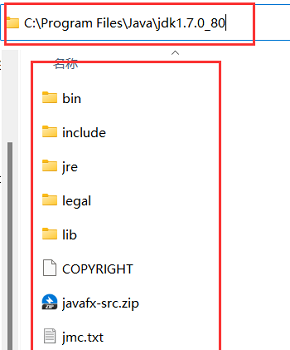
7. Klicken Sie nach dem Öffnen des Bearbeitungsfensters oben rechts auf „Neu“ und erstellen Sie die folgenden zwei Pfade : 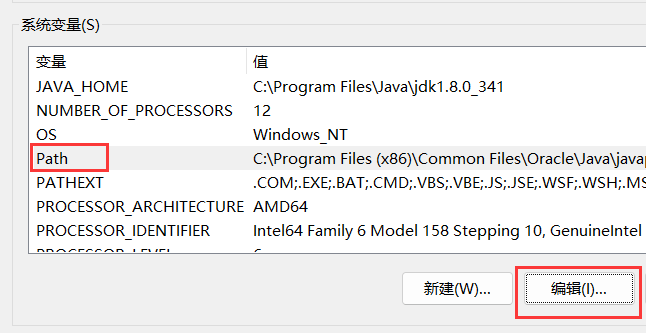
8 Kehren Sie nach Abschluss der Erstellung zur vorherigen Ebenenschnittstelle zurück und erstellen Sie eine neue Variable „CLASSPATH“. 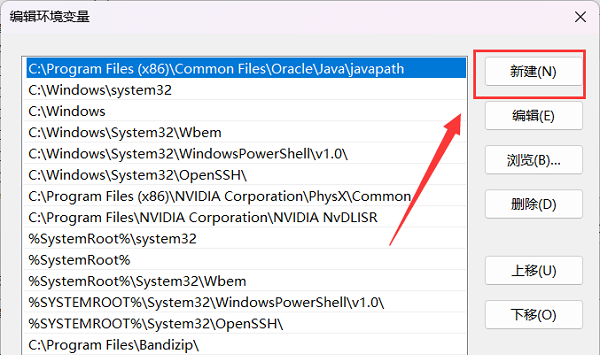
9. Der Variablenwert ist „.;%JAVA_HOME%libdt.jar;%JAVA_HOME%libtools.jar;“ und speichert, um die Konfiguration abzuschließen. 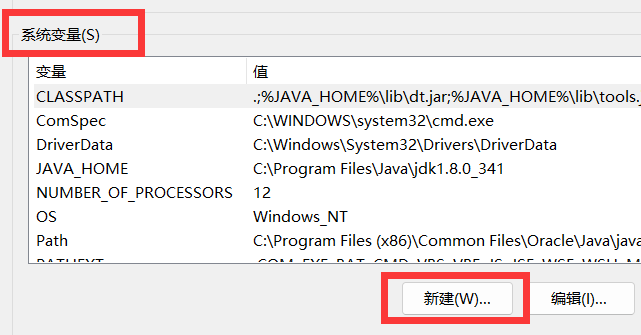
Das obige ist der detaillierte Inhalt vonSo legen Sie die absolute Pfadkonfiguration von JDK-Umgebungsvariablen in Win10 fest. Für weitere Informationen folgen Sie bitte anderen verwandten Artikeln auf der PHP chinesischen Website!

Heiße KI -Werkzeuge

Undresser.AI Undress
KI-gestützte App zum Erstellen realistischer Aktfotos

AI Clothes Remover
Online-KI-Tool zum Entfernen von Kleidung aus Fotos.

Undress AI Tool
Ausziehbilder kostenlos

Clothoff.io
KI-Kleiderentferner

AI Hentai Generator
Erstellen Sie kostenlos Ai Hentai.

Heißer Artikel

Heiße Werkzeuge

Notepad++7.3.1
Einfach zu bedienender und kostenloser Code-Editor

SublimeText3 chinesische Version
Chinesische Version, sehr einfach zu bedienen

Senden Sie Studio 13.0.1
Leistungsstarke integrierte PHP-Entwicklungsumgebung

Dreamweaver CS6
Visuelle Webentwicklungstools

SublimeText3 Mac-Version
Codebearbeitungssoftware auf Gottesniveau (SublimeText3)

Heiße Themen
 1377
1377
 52
52
 Die perfekte Kombination aus PyCharm und PyTorch: detaillierte Installations- und Konfigurationsschritte
Feb 21, 2024 pm 12:00 PM
Die perfekte Kombination aus PyCharm und PyTorch: detaillierte Installations- und Konfigurationsschritte
Feb 21, 2024 pm 12:00 PM
PyCharm ist eine leistungsstarke integrierte Entwicklungsumgebung (IDE) und PyTorch ist ein beliebtes Open-Source-Framework im Bereich Deep Learning. Im Bereich maschinelles Lernen und Deep Learning kann die Verwendung von PyCharm und PyTorch für die Entwicklung die Entwicklungseffizienz und Codequalität erheblich verbessern. In diesem Artikel wird detailliert beschrieben, wie PyTorch in PyCharm installiert und konfiguriert wird, und es werden spezifische Codebeispiele angehängt, um den Lesern zu helfen, die leistungsstarken Funktionen dieser beiden besser zu nutzen. Schritt 1: Installieren Sie PyCharm und Python
 Das Funktionsprinzip und die Konfigurationsmethode von GDM im Linux-System
Mar 01, 2024 pm 06:36 PM
Das Funktionsprinzip und die Konfigurationsmethode von GDM im Linux-System
Mar 01, 2024 pm 06:36 PM
Titel: Das Funktionsprinzip und die Konfigurationsmethode von GDM in Linux-Systemen. In Linux-Betriebssystemen ist GDM (GNOMEDisplayManager) ein gängiger Anzeigemanager, der zur Steuerung der grafischen Benutzeroberfläche (GUI)-Anmeldung und Benutzersitzungsverwaltung verwendet wird. In diesem Artikel werden das Funktionsprinzip und die Konfigurationsmethode von GDM vorgestellt und spezifische Codebeispiele bereitgestellt. 1. Funktionsprinzip von GDM GDM ist der Display-Manager in der GNOME-Desktop-Umgebung. Er ist für den Start des X-Servers und die Bereitstellung der Anmeldeschnittstelle verantwortlich
 Wie konfiguriere ich Python-Umgebungsvariablen in Win11? Tipps zum Hinzufügen von Umgebungsvariablen in Win11Python
Feb 29, 2024 pm 04:30 PM
Wie konfiguriere ich Python-Umgebungsvariablen in Win11? Tipps zum Hinzufügen von Umgebungsvariablen in Win11Python
Feb 29, 2024 pm 04:30 PM
Das Win11-System ist das neueste Windows-Betriebssystem und Benutzer können bei der Verwendung auf einige Konfigurationsprobleme stoßen. Unter diesen ist die Konfiguration von Python-Umgebungsvariablen eine häufige Anforderung, da Benutzer so Python-Befehle problemlos von jedem Ort aus verwenden können. In diesem Artikel wird erläutert, wie Python-Umgebungsvariablen im Win11-System konfiguriert werden, damit Benutzer die Programmiersprache Python bequemer verwenden können. 1. Klicken Sie mit der rechten Maustaste auf diesen Computer auf dem Desktop und wählen Sie im sich öffnenden Menüelement [Eigenschaften] aus. 2. Suchen Sie dann unter den entsprechenden Links nach [Erweiterte Systemeinstellungen] und klicken Sie darauf. Klicken Sie unten auf [Umgebung]. 4. Wählen Sie im Fenster „Umgebungsvariablen“ unter „Systemvariablen“ die Option „Pfad“ aus und klicken Sie dann auf
 Verstehen Sie Linux Bashrc: Funktionen, Konfiguration und Verwendung
Mar 20, 2024 pm 03:30 PM
Verstehen Sie Linux Bashrc: Funktionen, Konfiguration und Verwendung
Mar 20, 2024 pm 03:30 PM
Grundlegendes zu Linux Bashrc: Funktion, Konfiguration und Verwendung In Linux-Systemen ist Bashrc (BourneAgainShellruncommands) eine sehr wichtige Konfigurationsdatei, die verschiedene Befehle und Einstellungen enthält, die beim Systemstart automatisch ausgeführt werden. Die Bashrc-Datei befindet sich normalerweise im Home-Verzeichnis des Benutzers und ist eine versteckte Datei. Ihre Funktion besteht darin, die Bashshell-Umgebung für den Benutzer anzupassen. 1. Bashrc-Funktionseinstellungsumgebung
 So konfigurieren Sie eine Arbeitsgruppe im Win11-System
Feb 22, 2024 pm 09:50 PM
So konfigurieren Sie eine Arbeitsgruppe im Win11-System
Feb 22, 2024 pm 09:50 PM
So konfigurieren Sie eine Arbeitsgruppe in Win11. Eine Arbeitsgruppe ist eine Möglichkeit, mehrere Computer in einem lokalen Netzwerk zu verbinden, wodurch Dateien, Drucker und andere Ressourcen von Computern gemeinsam genutzt werden können. Im Win11-System ist die Konfiguration einer Arbeitsgruppe sehr einfach. Befolgen Sie einfach die folgenden Schritte. Schritt 1: Öffnen Sie die Anwendung „Einstellungen“. Klicken Sie zunächst auf die Schaltfläche „Start“ des Win11-Systems und wählen Sie dann die Anwendung „Einstellungen“ im Popup-Menü aus. Sie können auch die Tastenkombination „Win+I“ verwenden, um „Einstellungen“ zu öffnen. Schritt 2: Wählen Sie „System“. In der App „Einstellungen“ sehen Sie mehrere Optionen. Klicken Sie bitte auf die Option „System“, um die Seite mit den Systemeinstellungen aufzurufen. Schritt 3: Wählen Sie „Info“. Auf der Einstellungsseite „System“ sehen Sie mehrere Unteroptionen. bitte klicken
 So konfigurieren und installieren Sie FTPS im Linux-System
Mar 20, 2024 pm 02:03 PM
So konfigurieren und installieren Sie FTPS im Linux-System
Mar 20, 2024 pm 02:03 PM
Titel: So konfigurieren und installieren Sie FTPS im Linux-System. Im Linux-System ist FTPS ein sicheres Dateiübertragungsprotokoll. Im Vergleich zu FTP verschlüsselt FTPS die übertragenen Daten über das TLS/SSL-Protokoll, was die Datensicherheit verbessert Übertragung. In diesem Artikel stellen wir die Konfiguration und Installation von FTPS in einem Linux-System vor und stellen spezifische Codebeispiele bereit. Schritt 1: vsftpd installieren Öffnen Sie das Terminal und geben Sie den folgenden Befehl ein, um vsftpd zu installieren: sudo
 Interpretation und Best Practices der MyBatis Generator-Konfigurationsparameter
Feb 23, 2024 am 09:51 AM
Interpretation und Best Practices der MyBatis Generator-Konfigurationsparameter
Feb 23, 2024 am 09:51 AM
MyBatisGenerator ist ein offiziell von MyBatis bereitgestelltes Codegenerierungstool, mit dem Entwickler schnell JavaBeans, Mapper-Schnittstellen und XML-Zuordnungsdateien generieren können, die der Datenbanktabellenstruktur entsprechen. Bei der Verwendung von MyBatisGenerator zur Codegenerierung ist die Einstellung der Konfigurationsparameter von entscheidender Bedeutung. Dieser Artikel beginnt aus der Perspektive der Konfigurationsparameter und untersucht eingehend die Funktionen von MyBatisGenerator.
 Einfache und leicht verständliche Anleitung zur Konfiguration von PyCharm-Umgebungsvariablen
Feb 21, 2024 pm 03:03 PM
Einfache und leicht verständliche Anleitung zur Konfiguration von PyCharm-Umgebungsvariablen
Feb 21, 2024 pm 03:03 PM
PyCharm ist eine leistungsstarke integrierte Python-Entwicklungsumgebung (IDE), die eine Fülle von Funktionen und Tools bietet, um Entwicklern bei der Verbesserung der Arbeitseffizienz zu helfen. In PyCharm können Sie die Konfigurationsinformationen im Projekt einfach verwalten, indem Sie Umgebungsvariablen konfigurieren. Ich hoffe, dass er für Anfänger und Entwickler hilfreich ist. 1. Die Schritte zum Konfigurieren von Umgebungsvariablen in PyCharm sind wie folgt: Öffnen Sie Ihr PyCharm-Projekt und gehen Sie zur Projektseite



